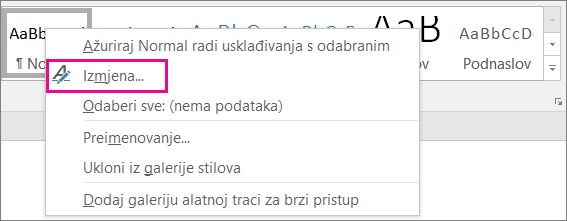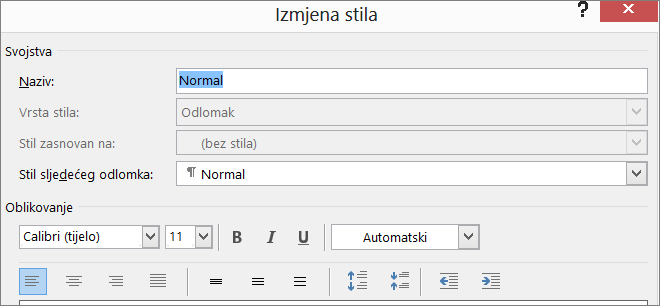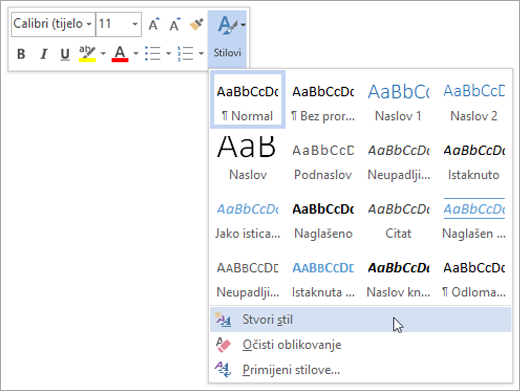Stilove možete koristiti da biste brzo dosljedno primijenili skup odabira oblikovanja u cijelom dokumentu. Ako želite odabrati oblikovanje koje nisu dostupne u ugrađenim stilovima i temama dostupnima u programu Word, možete izmijeniti postojeći stil i prilagoditi ga svojim potrebama. Oblikovanje (kao što su veličina fonta, boja i uvlaka teksta) možete promijeniti u stilovima primijenjenima na naslove, naslove, odlomke, popise itd. Možete odabrati i oblikovani tekst u dokumentu da biste stvorili novi stil u galeriji stilova.
Stilovi opisani u ovom članku nalaze se u galeriji stilova, vizualnom izborniku koji se nalazi na kartici Polazno. Da biste primijenili stil, jednostavno odaberite tekst koji želite oblikovati, a zatim kliknite željeni stil u galeriji Stilovi. Dodatne informacije potražite u članku Prilagodba ili stvaranje novih stilova.
Izmjena postojećeg stila
Postojeći stil u galeriji stilova možete izmijeniti na dva načina:
Izmjena stila njegovim ažuriranjem tako da odgovara oblikovanju u dokumentu
Ako u dokumentu imate tekst na koji je već primijenjen stil, možete promijeniti oblikovanje tog teksta i primijeniti ga na stil u galeriji stilova.
-
Odaberite tekst u dokumentu na koji je primijenjen stil, npr. Naslov 1.
Kada odaberete tekst na koji je primijenjen stil, taj će se stil istaknuti u galeriji stilova.
-
Oblikujte odabrani tekst novim atributima koje želite.
Možete, primjerice, promijeniti veličinu točke za stil Naslov 1 s 16 točaka na 14 točaka.
-
Na kartici Polazno u grupi Stilovi desnom tipkom miša kliknite stil koji želite promijeniti, a zatim kliknite Ažuriraj [Naziv stila] da biste uskladili odabir.
Napomena: Sav tekst sa stilom koji ste promijenili automatski će se promijeniti u skladu s novim stilom koji ste definirali.
Ručna izmjena stila u dijaloškom okviru Izmjena stila
Stil možete izmijeniti izravno u galeriji stilova bez korištenja teksta u dokumentu.
-
Na kartici Polazno desnom tipkom miša kliknite bilo koji stil u galeriji stilova, a zatim kliknite Izmijeni.
-
U odjeljku Oblikovanje unesite željene promjene oblikovanja, kao što su stil fonta, veličina ili boja, poravnanje, prored ili uvlaka.
-
Odaberite primjenjuje li se promjena stila na trenutni dokument ili na sve buduće dokumente.
Stvaranje novog stila na temelju oblikovanja dokumenta
U dokumentu možete odabrati oblikovani tekst da biste stvorili novi stil koji dodajete u galeriju stilova.
-
Desnom tipkom miša kliknite tekst na kojem želite utemeljiti novi stil.
-
Na mini alatnoj traci koja će se prikazati kliknite Stilovi, a zatim Stvori stil.
-
U dijaloškom okviru Stvaranje novog stila iz oblikovanja svom stilu dodijelite naziv, a zatim kliknite U redu.
Novi će se stil sada pojaviti u galeriji stilova.
Napomena: Ako želite da se novi stil prikazuje u svim novim dokumentima programa Word, desnom tipkom miša kliknite ga u galeriji Stilovi, kliknite Izmijeni, a zatim odaberite Novi dokumenti na temelju ovog predloška pri dnu dijaloškog okvira.